แม้กระทั่งทุกวันนี้ ในบางกรณี เราทำไม่ได้หากไม่มีโปรแกรมที่ออกแบบมาเพื่อทำงานในระบบปฏิบัติการ DOS แต่ระบบปฏิบัติการดังกล่าวอาจไม่มีอยู่ในคอมพิวเตอร์ คุณต้องใช้โหมดความเข้ากันได้หรืออีมูเลเตอร์ต่างๆ
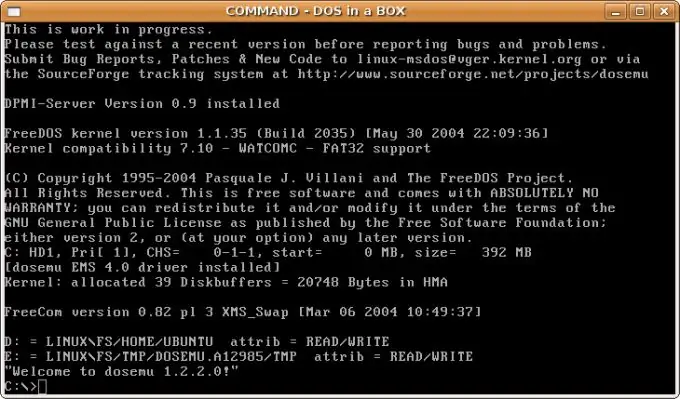
คำแนะนำ
ขั้นตอนที่ 1
ก่อนเริ่มโหมด DOS บนคอมพิวเตอร์ที่ไม่มีระบบปฏิบัติการนี้ ให้พิจารณาติดตั้ง DOS จริงในเครื่องอื่น จริง ตอนนี้ MS-DOS ไม่ได้ขายที่ไหน ดังนั้นคุณต้องใช้ระบบปฏิบัติการที่ทันสมัยของคลาสนี้ - PTS-DOS หรือ FreeDOS เหล่านี้เป็นระบบปฏิบัติการคุณภาพสูงมาก มีความเข้ากันได้กับ MS-DOS ในระดับสูง จริงอยู่ แต่ละโปรแกรมในนั้นอาจไม่เริ่มทำงานหรือทำงานไม่ถูกต้อง แต่มีไม่กี่โปรแกรม (เพียงไม่กี่เปอร์เซ็นต์)
ขั้นตอนที่ 2
หากคอมพิวเตอร์ของคุณใช้ Windows 95 หรือ Windows 98 บนเมนูปิดเครื่องคอมพิวเตอร์ ให้เลือกรายการที่ตรงกับการรีสตาร์ทในโหมดการจำลอง MS-DOS ในระบบปฏิบัติการเดียวกัน คุณสามารถเลือกโหมดที่เหมาะสมได้แม้กระทั่งก่อนการบูท หากคุณกดปุ่ม F8 ค้างไว้ในขณะนี้
ขั้นตอนที่ 3
เมื่อต้องการเรียกใช้โปรแกรม DOS ใน Windows ขณะทำงานหลายอย่างพร้อมกัน ให้กดปุ่ม Start เลือก Run จากเมนู จากนั้นพิมพ์คำสั่ง (ใน Windows 95, 98 หรือ Me) หรือ cmd (ใน Windows 2000 และใหม่กว่า) โดยไม่ใส่เครื่องหมายอัญประกาศ จากนั้นเริ่มโปรแกรม DOS จากบรรทัดคำสั่ง ใช้ปุ่ม alt="Image" และ Enter เพื่อเปิดหรือปิดใช้งานโหมดเต็มหน้าจอ หากต้องการ ความเข้ากันได้ของ DOS ของโหมดนี้ค่อนข้างต่ำ
ขั้นตอนที่ 4
บนระบบปฏิบัติการ Linux หากใช้โปรเซสเซอร์ที่รองรับ x86 ให้ใช้แพ็คเกจซอฟต์แวร์ Dosemu เพื่อจำลอง DOS เป็นการดีเพราะมันเลียนแบบระบบปฏิบัติการ DOS เท่านั้น แต่ไม่ใช่ตัวประมวลผลของคอมพิวเตอร์ สิ่งนี้ช่วยให้ได้ประสิทธิภาพที่สำคัญแม้ในเครื่องที่ช้า
ขั้นตอนที่ 5
สำหรับการจำลอง DOS คุณภาพสูงทั้งใน Linux และ Windows ที่ทำงานบนคอมพิวเตอร์ที่มีโปรเซสเซอร์ของสถาปัตยกรรมใดๆ ให้ใช้โปรแกรม DOSBOX มันช้ากว่าและต้องการ RAM มากกว่าเนื่องจากมันเลียนแบบโปรเซสเซอร์
ขั้นตอนที่ 6
วิธีที่ต้องใช้ทรัพยากรมากในการเลียนแบบ DOS คือการใช้แพ็คเกจซอฟต์แวร์ข้ามแพลตฟอร์มของ Qemu มันจำลองคอมพิวเตอร์ทั้งเครื่องด้วยโปรเซสเซอร์, BIOS, ฮาร์ดดิสก์เสมือน ฯลฯ เกือบทุกระบบปฏิบัติการสามารถเรียกใช้ทับได้ หลังจากเริ่มโปรแกรมจำลอง ให้ติดตั้งระบบปฏิบัติการ PTS-DOS หรือ FreeDOS

